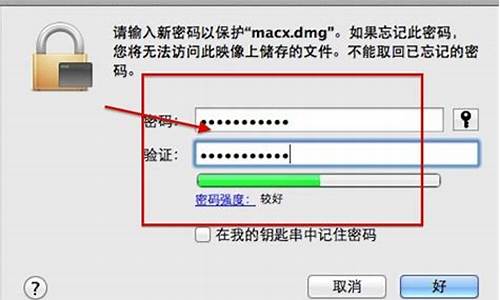读卡器可以当电脑系统吗安全吗_读卡器可以当电脑系统吗
1.sd卡可以做启动盘吗
2.内存卡能装系统吗?
3.读卡器能装系统吗? 如何安装?

1、把内存卡插入读卡器。这就类似一个U盘了。
2、把此U盘使用软件制作成启动U盘。推荐大白菜U盘制作系统。
3、重启电脑进入bios设置成U盘启动,退出重启。
4、进入启动界面。
5、进入pe
6、运行桌面上的一键安装系统
7、按照步骤使用准备好的系统镜像盘安装即可。
8、重启后开始安装,完成后重启进入系统桌面。
sd卡可以做启动盘吗
可以!读卡器可以当作u盘用!
安装方法:找个u盘(win7系统4G),从网上下个ghost系统,然后通过软件uitra ISO将系统制作成u盘系统(插入U盘,打开uitea iso软件,同左上角文件打开你下载的win7系统,点击启动项里的写入硬盘影像直至完成)。把制作好的u盘插入电脑从启,台机按delete,本按f1或f2进入bios。台机在左上第三或第四选项里;本在右面倒数第一或第二boot里选择usbhdd,然后选f10,y,回车,电脑会自动进入到安装界面,选择安装系统到c盘或恢复系统到c盘,安装工作会自动运行,然后会从起,此时拔掉u盘,系统会自动进入到下一个安装步骤直至完成(win7系统十几分钟就装好了)
内存卡能装系统吗?
SD卡可用作启动盘。
SD卡是一种存储设备,可用作启动盘。但是,SD卡不能直接用作启动盘。需要插入读卡器,以U盘的形式制作成启动盘。
用户可以购买SD卡读卡器。SD卡读卡器可以使SD卡和U盘具有相似的功能,使SD卡成为引导盘。
扩展资料:
早期的启动盘主要是光盘或软盘。随着移动存储技术的成熟,u盘和移动硬盘逐渐成为启动盘的载体。它们具有机动性强、使用方便的特点。
启动盘起到启动的作用。如果进入操作系统的bios、dos界面和硬盘起点,程序占用的空间就更少,可以复制、放入cd、移动硬盘、u盘。
启动盘非常重要。当用户系统无法启动时,启动盘就成了用户的救命稻草。通过启动盘,您可以为计算机安装一个全新的系统。
注意事项:
1、也可以上网搜索下载ISO格式的系统镜像文件(内含GHO系统文件或完整的系统安装文件),通过ultraiso等工具释放到U盘制作成包含系统的启动U盘。
2、使用SD卡加读卡器制作启动U盘存在一个问题,即常因接触不良而导致无法识别或使用。
百度百科-启动盘
百度百科-SD卡
读卡器能装系统吗? 如何安装?
可以的。装入读卡器,SD卡就和普通U盘的功能是一样的,可以做装系统的盘。
建议用微软原版安装系统,兼容性和稳定性最好。制作U盘安装盘的步骤如下:
1、安装ultraiso这个软件。注意,要用9.0以后的版本。
2、打开UltraISO窗口,用它打开一个微软原版光盘ISO镜像。或直接拖进去。
3、点击菜单栏中的“启动”选“写入硬盘镜像”
4、接下来在弹出的窗口直接点击“写入”按钮(注:将写入方式选择为“USB-HDD+”,如果不是这个模式,可能导致电脑无法通过U盘正常启动。)
5、之后就可以U盘启动,像光盘一样装系统了。如果需要其它一些常用工具,可以在U盘里新建一个文件夹放常用工具即可。
相关事项:
1、如果当前电脑没有系统或系统无法启动,需要在另一台可用的电脑上制作启动盘。
2、如果内存2G及以下选择安装32位x86系统,内存4G及以上,选择安装位x系统。
3、操作镜像一般大于2G,所以内存卡需要4G,如果内存卡容量不足,那么可以将系统镜像放到本地C盘之外的分区,然后进pe安装也是可以的。
单独的读卡器是不能装系统的,需要插上内存卡然后在电脑上制作为U盘启动器。开机进入电脑的BIOS进行设置U盘启动就可以安装系统了。具体的安装方法如下:
1、准备内存卡装入读卡器以后插入到电脑上。
2、在电脑的百度上搜索可以制作U盘启动的制作工具点击进入。
3、进入以后点击将该制作PE工具的软件下载。
4、将该软件下载完毕以后双击安装文件进入到安装界面,点击开始安装。
5、等待安装完成以后点击立即体验。
6、进入到安装界面以后点击默认模式,选择该U盘点击一键制作启动U盘。
7、在弹出的信息提示界面可以看到将清除U盘数据,如有重要数据需要提前保存,点击确定。
8、等待制作进度完成。
9、当制作完成以后弹出测试提醒,本例选择不测试点击否。
10、将需要状态的系统文件ISO或GHO文件放入到该U盘中。
11、不同主板电脑设置U盘启动方式不尽相同,以联想电脑为例在启动时间按F12键,在弹出的热启动界面选择该U盘进入。
12、稍等片刻之后可以看到已经进入到老毛桃的PE界面,点击运行老毛桃进入。
13、在出现的界面中双击打开老毛桃PE装机工具,在出现的装机界面中点击浏览。
14、在打开的对话框中选择U盘中的系统文件点击打开。
15、分区列表中选择C盘作为系统盘,然后点击“确定”即可。
16、在弹出的对话框中点击确定。
17、进入到装系统界面,等待操作完成并自动重启电脑即可。
18、安装进度完成以后等待电脑进行相关的自动配置。
19、等待再次重新启动以后就可以看到已经使用该读卡器和内存卡完成了该电脑的重装系统了。
声明:本站所有文章资源内容,如无特殊说明或标注,均为采集网络资源。如若本站内容侵犯了原著者的合法权益,可联系本站删除。